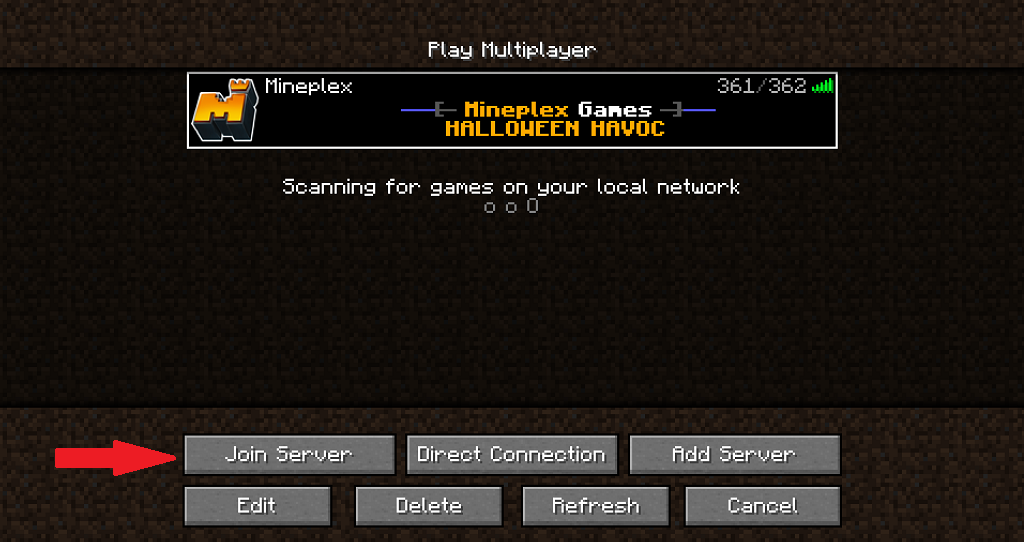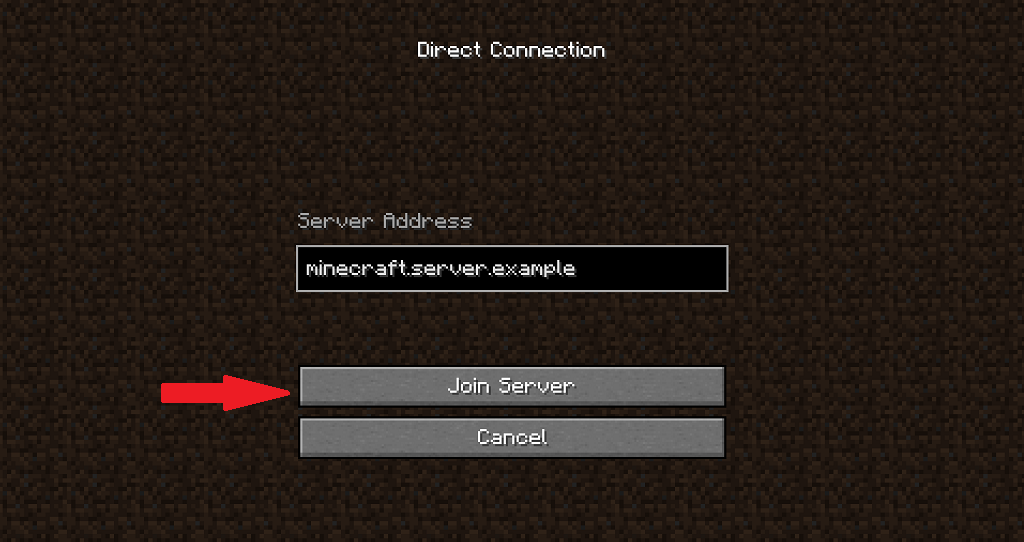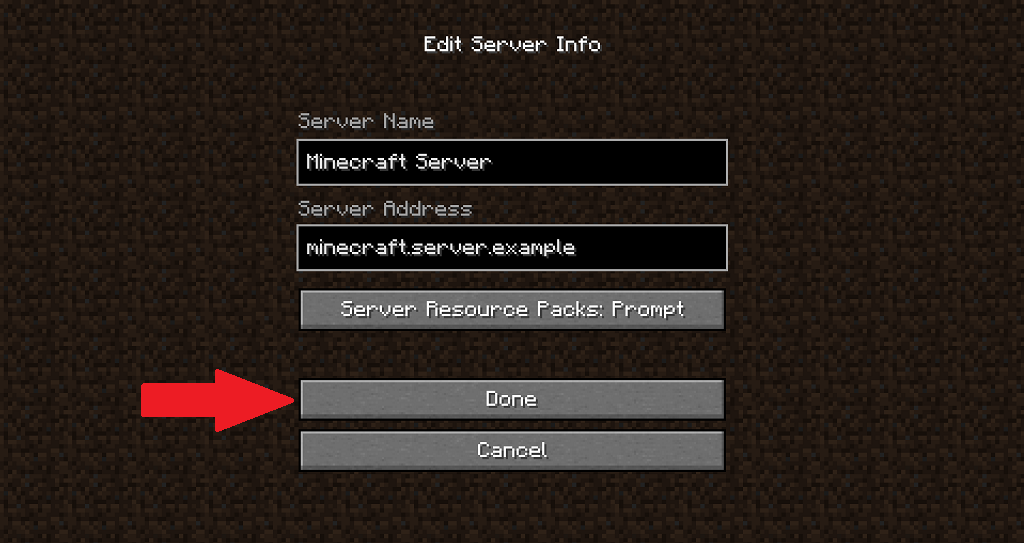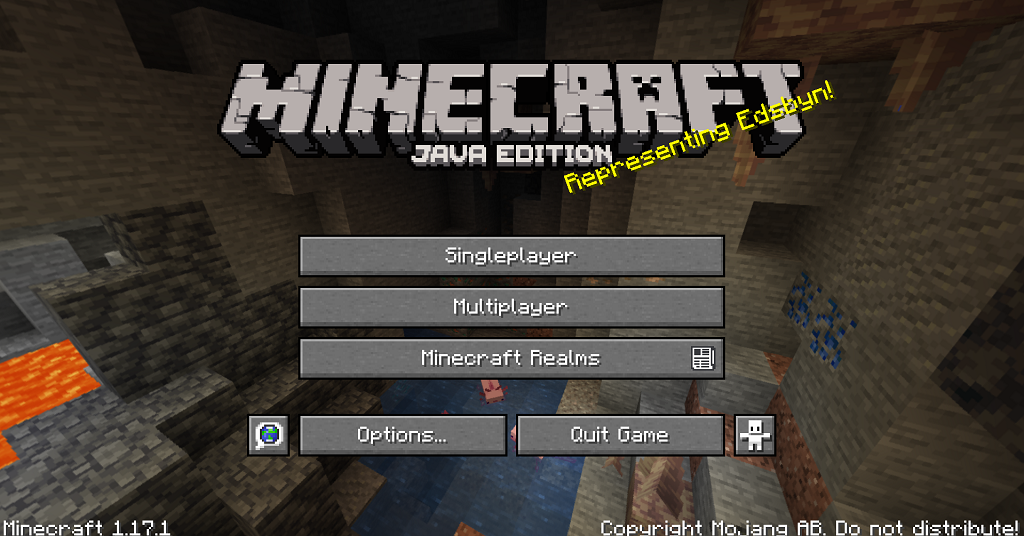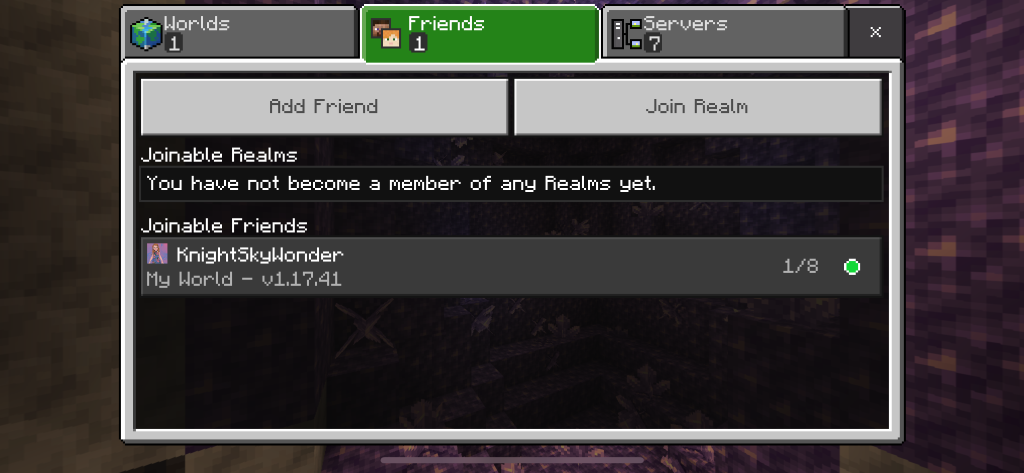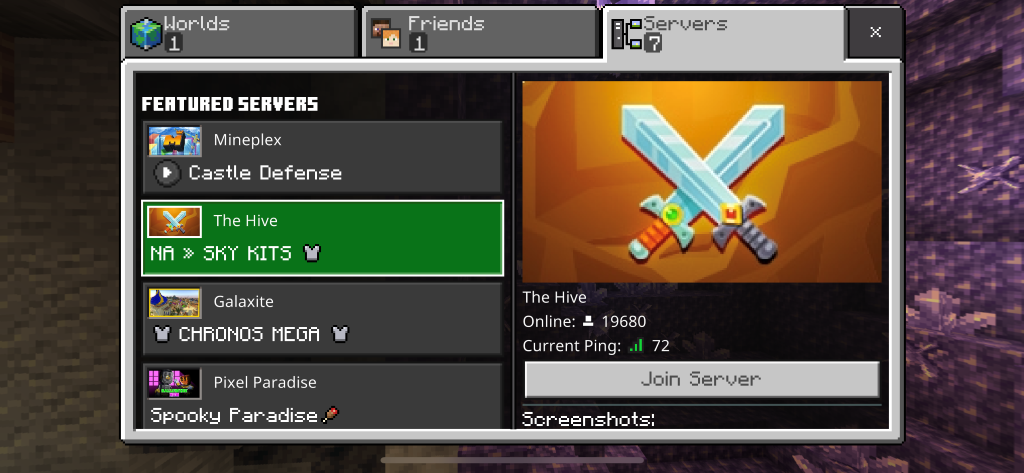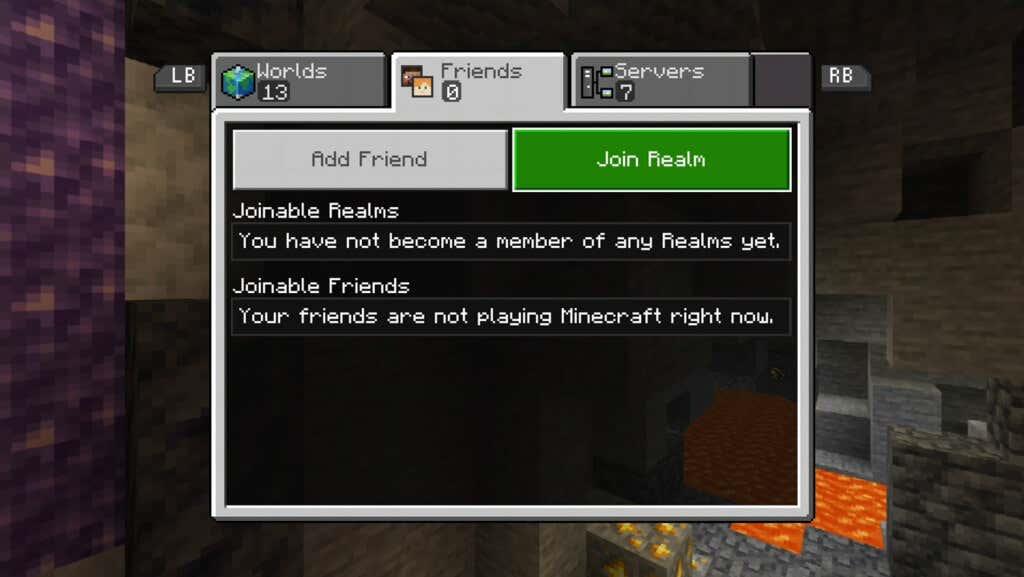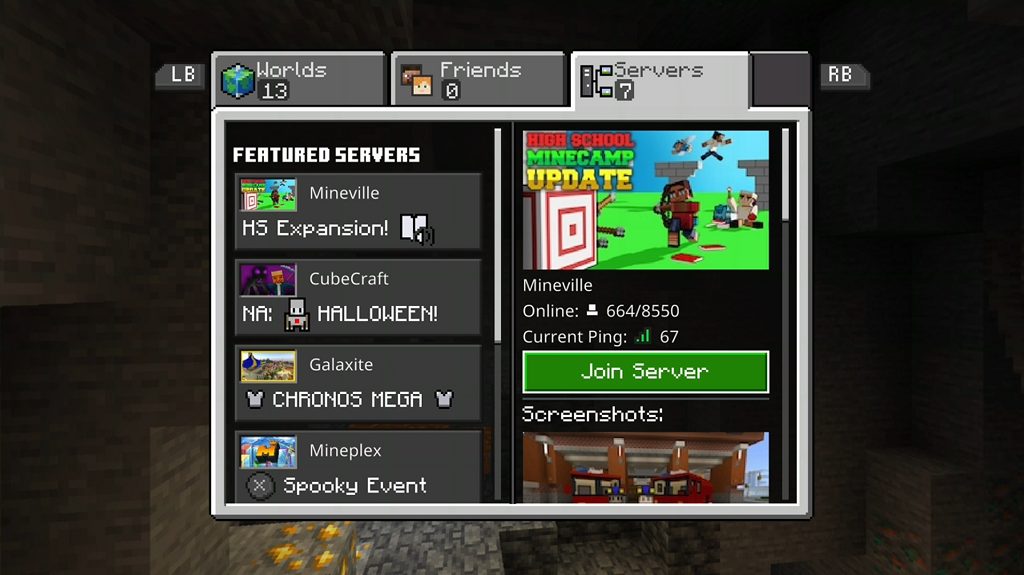A Minecraft nem más, mint egy jelenség , de ami igazán feldobja a játékot, az a barátokkal való játék. A többjátékos az egész élményt jobbá teszi. A crossplay képességeknek köszönhetően a PC-n, mobilon és konzolon lévő játékosok mind összefoghatnak, hogy csodálatos világokat építsenek – vagy akár a PvP-harcban is kiharcolhatják.
Együtt játszhat a Minecrafttal, ha beállít egy dedikált szervert (úgynevezett Realm) a Minecraftban, vagy megnyithat egy egyszerű peer-to-peer játékot a többjátékos menüből. Mindkét módszernek vannak előnyei és hátrányai, és a platformtól függően különböző módokon csatlakozhat barátaihoz.

Minecraft játék PC-n a többjátékos menün keresztül
Amikor elindítja a Minecraftot a számítógépén, választhat egyjátékos, többjátékos vagy Minecraft Realms játékot.
- Válassza a Multiplayer lehetőséget. Amint megteszi, a játék megkeresi a játékokat a helyi hálózaton.

- Ha van elérhető játék, válassza ki azt, majd válassza a Csatlakozás a szerverhez lehetőséget.
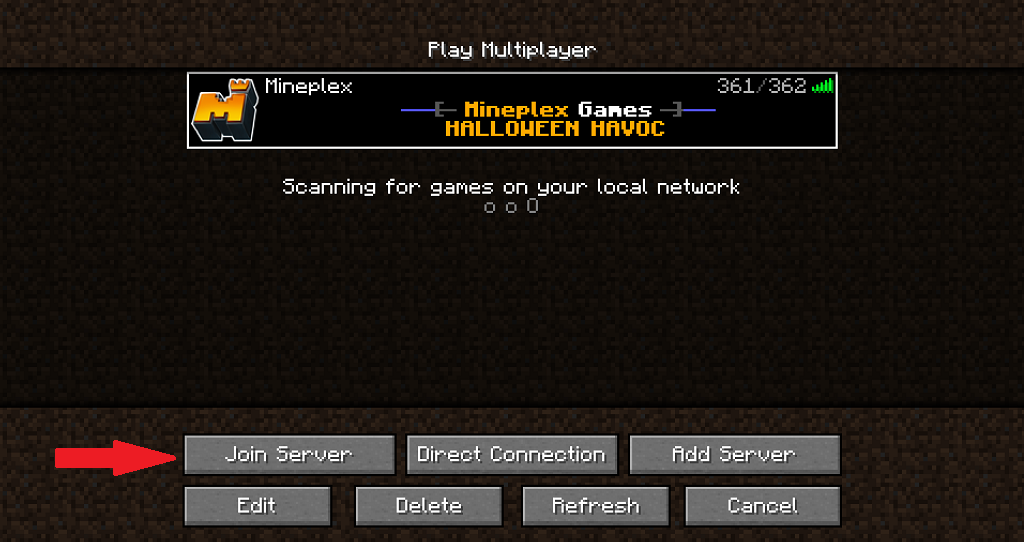
- Ha nincs elérhető játék, válassza a Közvetlen kapcsolat lehetőséget.
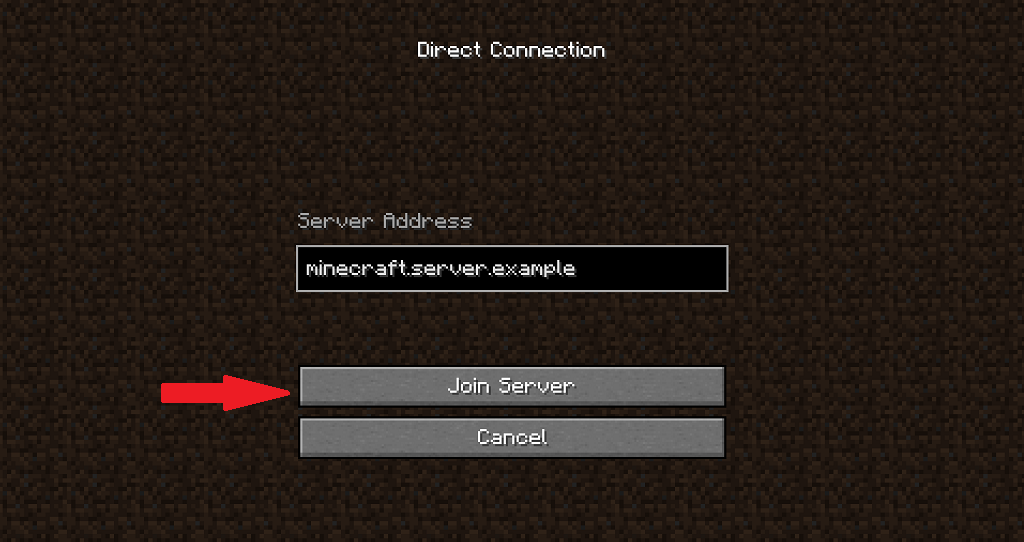
- Adja meg a szerver címét, majd válassza a Csatlakozás a szerverhez lehetőséget.
- Ha Ön tárolja a játékot, válassza a Szerver hozzáadása lehetőséget.
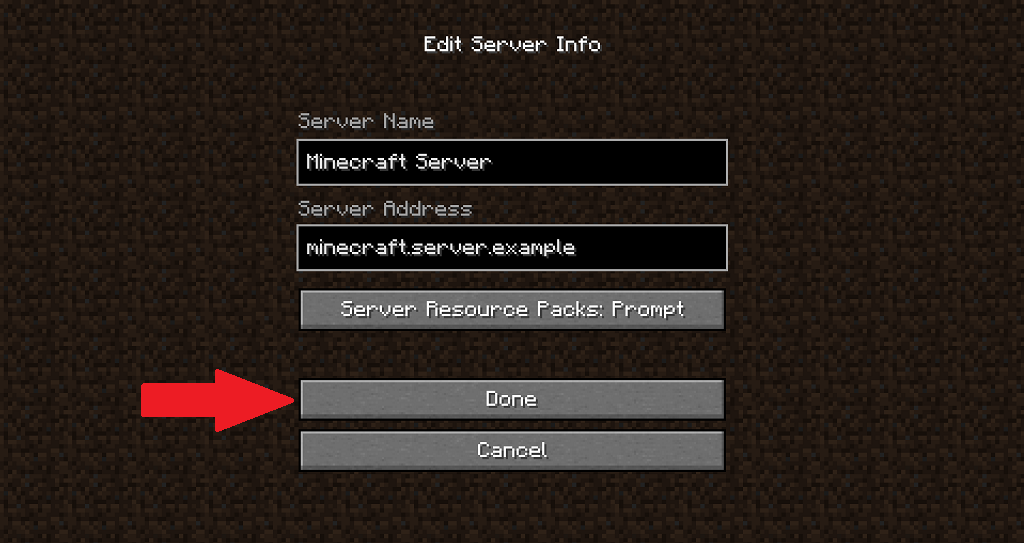
- Adja meg a kiszolgáló nevét és címét, majd válassza a Kész lehetőséget.
- Végül válassza ki a hozzáadott kiszolgálót, és válassza a Csatlakozás a kiszolgálóhoz lehetőséget.
Hogyan csatlakozz egy birodalomhoz számítógépen
A birodalomhoz PC-n keresztül történő csatlakozás egyszerű, mivel ez egy külön menüopció, nem pedig egy külön lap alatt található lehetőség.
- Válassza a Minecraft Realms lehetőséget.
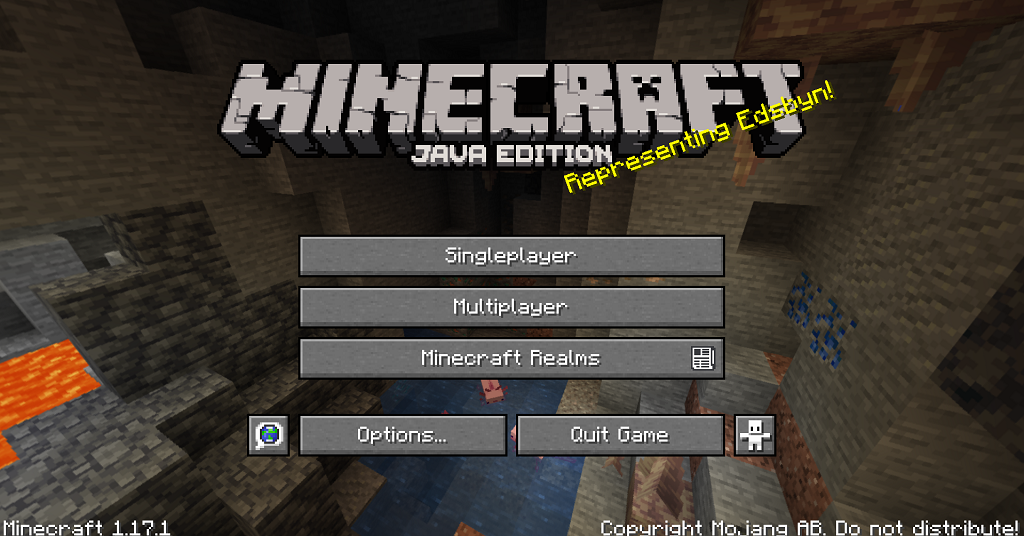
- Válassza ki a kiszolgálót, amelyhez csatlakozni szeretne, majd válassza a Lejátszás lehetőséget.

Ez egy nagyon egyszerű folyamat. Rövid betöltési idő után csatlakozol a játékhoz, és azonnal elkezdheted az építkezést, vagy azonnal köszöntheted barátaidat lávával a tetőn.
Hogyan játssz Minecraftot barátaiddal mobilon
Ha a Minecraftot mobileszközön keresztül játszod, könnyedén csatlakozhatsz egy Realmhoz vagy egy baráti játékhoz.
- Koppintson a Lejátszás elemre.

- A Világok lapon egyszerűen érintsen meg egy elérhető birodalmat, és automatikusan csatlakozik hozzá.
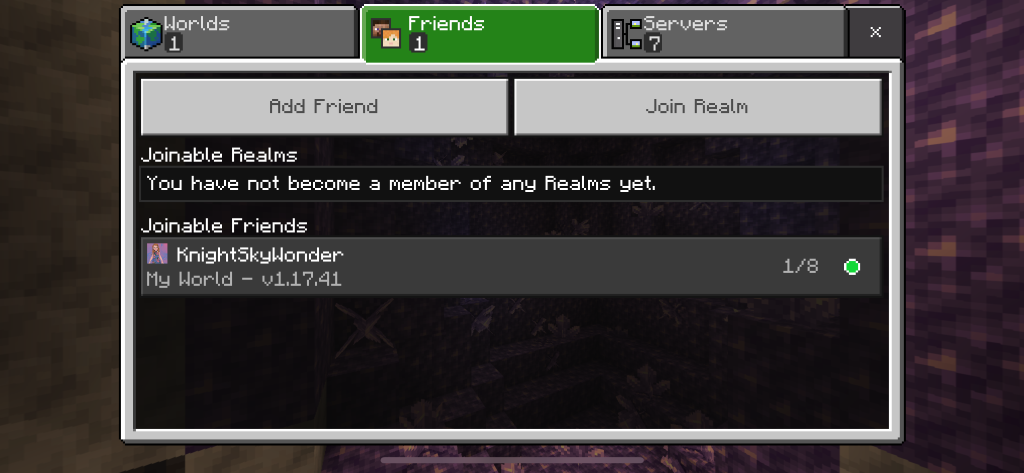
- A Barátok lapon, a Joinable Friends fejléc alatt koppintson arra a játékra, amelyhez csatlakozni szeretne.
Csak ennyit kell tennie. Ön automatikusan csatlakozik a játékhoz, feltéve, hogy van még hely (legfeljebb hét másik játékos).
Ha csatlakozni szeretne egy játékhoz egy birodalmon, mindössze annyit kell tennie, hogy megérinti a játékot a Joinable Realms fejléc alatt, és automatikusan hozzáadódik a játékhoz.
Hogyan csatlakozz Minecraft szerverhez mobileszközön
Ugyanolyan egyszerűen csatlakozhatsz egy Minecraft szerverhez, mint egy többjátékos játékhoz. Ennek is vannak előnyei. A szervereken sokkal nagyobb a játékosok száma, és gyakran sok olyan testreszabási lehetőséget tartalmaznak, amelyeket egy alapjátékban nem találni.
- Koppintson a Lejátszás elemre.
- Koppintson a Kiszolgálók fülre.

- Koppintson arra a szerverre, amelyhez csatlakozni szeretne a képernyő bal oldalán, majd érintse meg a Csatlakozás a szerverhez lehetőséget.
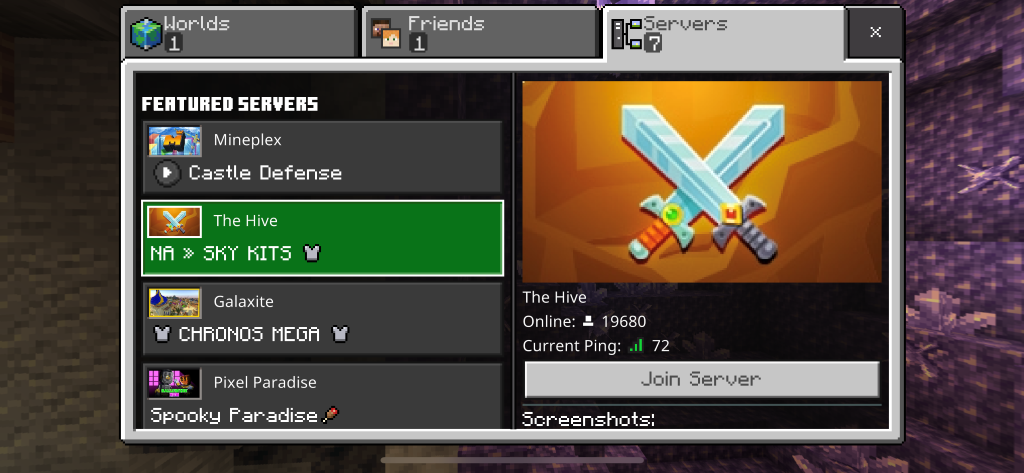
Ha külső erőforrás-csomagokra van szükség, a szerver automatikusan letölti azokat. Ez a kapcsolat sebességétől függően több percig is eltarthat, de ezután hozzáadódik a játékhoz, nincs szükség további lépésekre.
Hogyan játssz Minecraft Multiplayer játékot konzolon
A Minecraft játékhoz való csatlakozás a barátokkal konzolon nem különbözik a PC-n vagy mobilon való csatlakozástól.
- Válassza a Lejátszás lehetőséget.

- Lépjen a Barátok lapra.
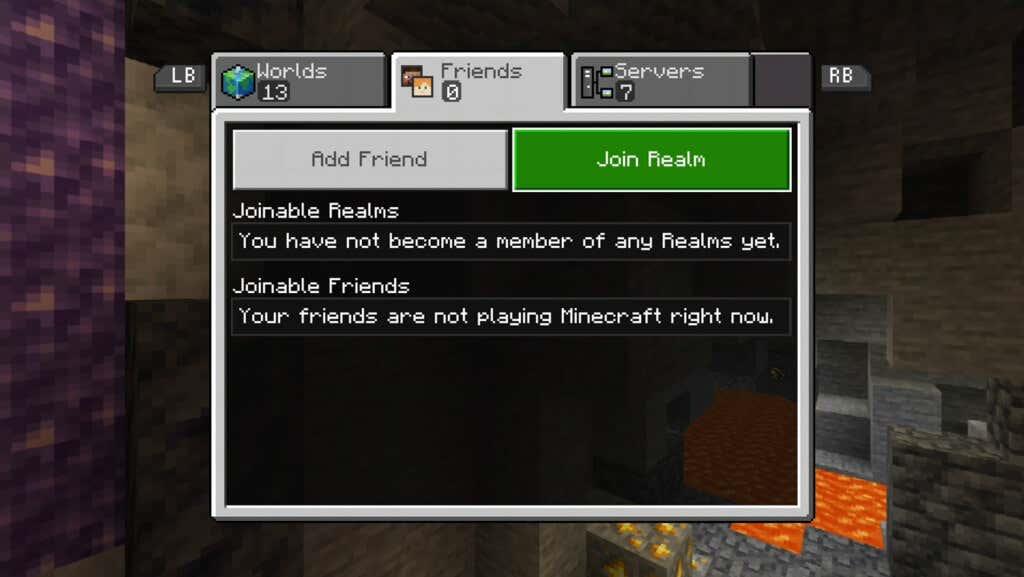
- Válassza ki a játékot, amelyhez csatlakozni szeretne, és nyomja meg a megerősítő gombot a kontrolleren.
Ez alapvetően ugyanaz, mint egy többjátékos játékhoz csatlakozni bármely más platformon.
Hogyan csatlakozz egy Minecraft szerverhez a konzolon
Csatlakozhatsz egy szerverhez, hogy Minecraftot játszhass barátaiddal (és új barátokat szerezhess) közvetlenül a konzolodról.
- Válassza a Lejátszás lehetőséget.

- Lépjen a Kiszolgálók lapra.
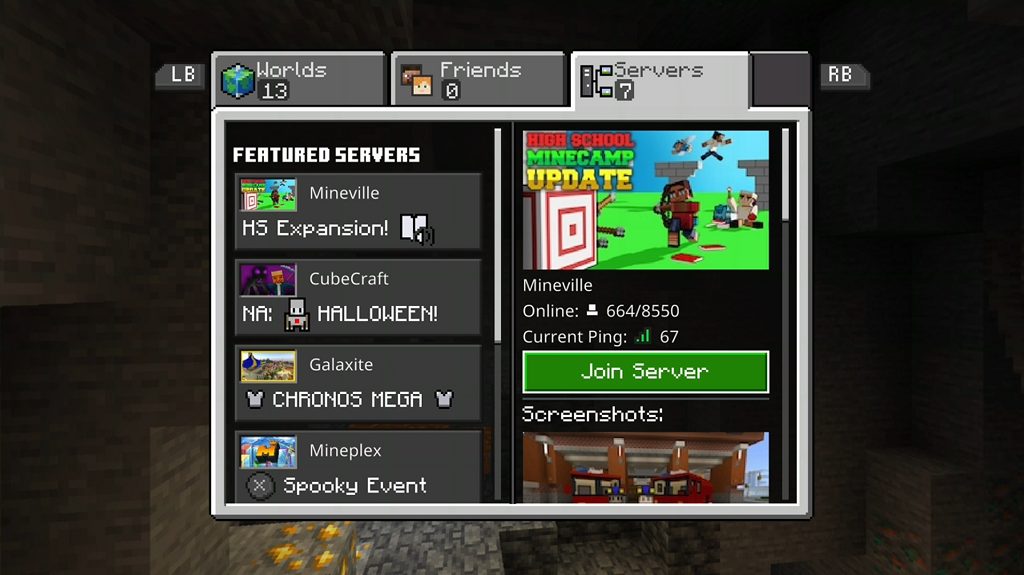
- Válassza ki a csatlakozni kívánt szervert, és nyomja meg a megerősítő gombot a vezérlőn.
A szervereken nagyobb a játékosok száma, és gyakran meghatározott tevékenységek köré szerveződnek, bár találhatunk sandbox-stílusú szervereket is, amelyekkel ugyanúgy építhetsz és fedezhetsz fel, mint egy normál játékban.
A Minecraft Multiplayer hibaelhárítása
Mint minden olyan játéknál, amely számos különböző forrásból származó kapcsolatot tartalmaz, a Minecraft is időnként hibákba ütközik . Előfordulhat, hogy elindul egy szerverről, megszakad a kapcsolat, vagy számos egyéb probléma. Íme néhány lépés, amelyet meg kell tennie, ha a fenti problémák bármelyikével találkozik.
Indítsa újra a számítógépet/konzolt
Az egyik első lépés a konzol vagy a számítógép újraindítása. A sérült adatok és egyéb hibák megakadályozhatják, hogy csatlakozzon barátaihoz, és úgy élje meg a játékot, ahogyan azt játszani akarták, de egy gyors újraindítás megoldhatja a legtöbb problémát.
Ellenőrizze a NAT típusát
A NAT -típusod óriási szerepet játszik abban, hogy hogyan kapcsolódsz más játékosokhoz. Ha a NAT típusa Zárt vagy Mérsékelt, akkor nem fog tudni játszani másokkal. A megnyitáshoz módosítania kell a NAT-ot, bár ennek módja az internetszolgáltatótól függően eltérő.
Ellenőrizze az adatvédelmi beállításait
Ha Xboxon játszik, az adatvédelmi beállításai korlátozhatják, hogy másokkal Minecraftot játszhasson. Ezeket a beállításokat a konzolon belül módosíthatja, vagy módosíthatja őket az Xbox.com oldalon.
Játssz Minecraft LAN-nal
Míg a szerverek a legjobb módja annak, hogy távol lévő barátokkal játssz Minecraftot, a LAN (Local Access Network) kapcsolat egyszerű módja annak, hogy a közelben tartózkodó barátaiddal karmesterkedj.
Minecraft Java Edition

Ha ugyanazon a helyi IP-címen tartózkodik, mint a csatlakozni kívánt játékos, akkor ezt meglehetősen egyszerűen megteheti. Indítsa el a Minecraftot, és kattintson a Multiplayer lehetőségre . A Minecraft automatikusan megkeresi a játékokat a helyi hálózaton.
Ha egy másik játékosnak van egy LAN-világa, amelyhez csatlakozhat, az megjelenik a szerverek listájában. Koppintson duplán a kiszolgálóra, vagy jelölje ki, és kattintson a Csatlakozás a kiszolgálóhoz elemre .
Minecraft Bedrock Edition
A LAN-lejátszás alapértelmezés szerint be van kapcsolva a Bedrock Editionben. Csak navigáljon a Világok lapra, és ha van elérhető játék a hálózaton, azok itt megjelennek, hogy csatlakozzon.
5. Használja a Minecraft osztott képernyőjét

Csakúgy, mint a régi iskolai konzoljátékokkal, a Minecraft Bedrock kiadásán is osztott képernyőn játszhatsz akár négy játékossal. Ez csak konzolokon érhető el, de felülhet a kanapéra, és játszhat osztott képernyős Minecraftot a Nintendo Switchen.